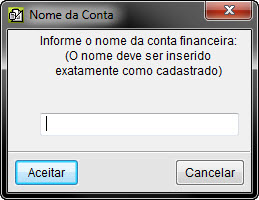O que você procura?
Como fazer a inserção da escolha da conta financeira?
A inserção da escolha da conta financeira, é feita através do Arquivo, imprimir, imprimir relatório e editar modelo. Lembre-se de selecione o Tipo: Controle de obra e Relatório: Agenda. Confira todo o procedimento na FAQ abaixo.
Tipo: Controle de Obra
Relatório: Agenda
Acesse ARQUIVO, selecione “Imprimir” e clique em “Imprimir relatório…”
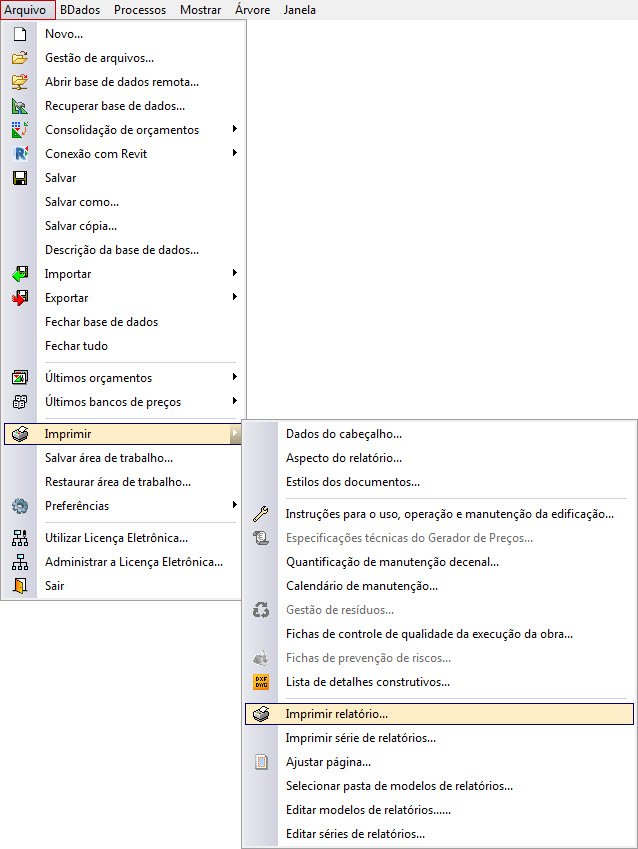
Encontre o modelo de relatório que deseja editar e clique em “Editar modelo”
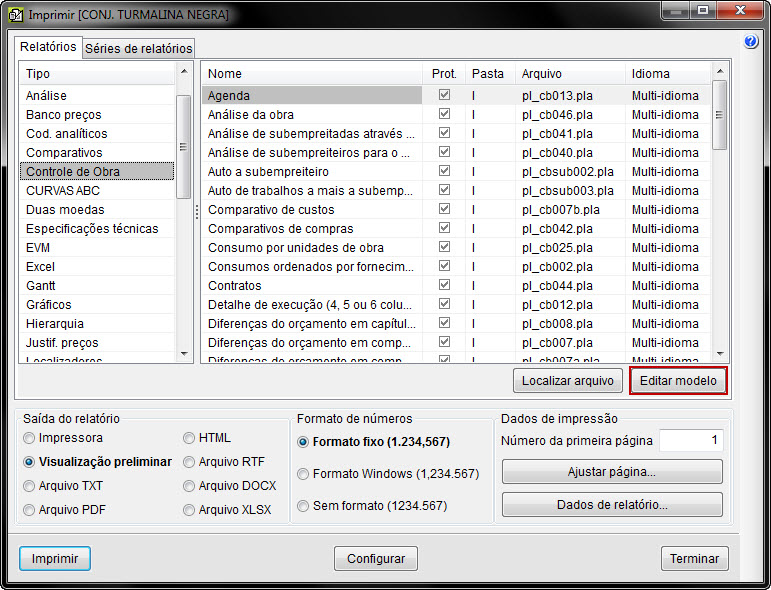
A janela abaixo será aberta:
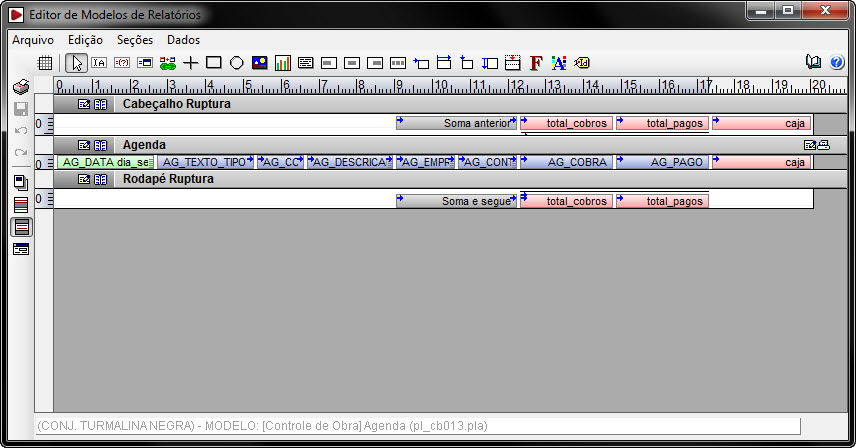
Acesse DADOS e clique em “Variáveis do modelo…”
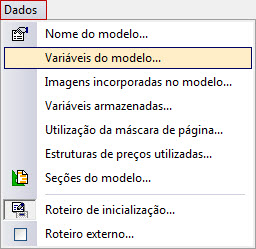
Utilizando o botão ![]() Acrescentar novo elemento à lista, crie uma nova variável para o modelo. A configure como a tabela abaixo:
Acrescentar novo elemento à lista, crie uma nova variável para o modelo. A configure como a tabela abaixo:
| Variável | Tipo |
| financeiro | Texto |
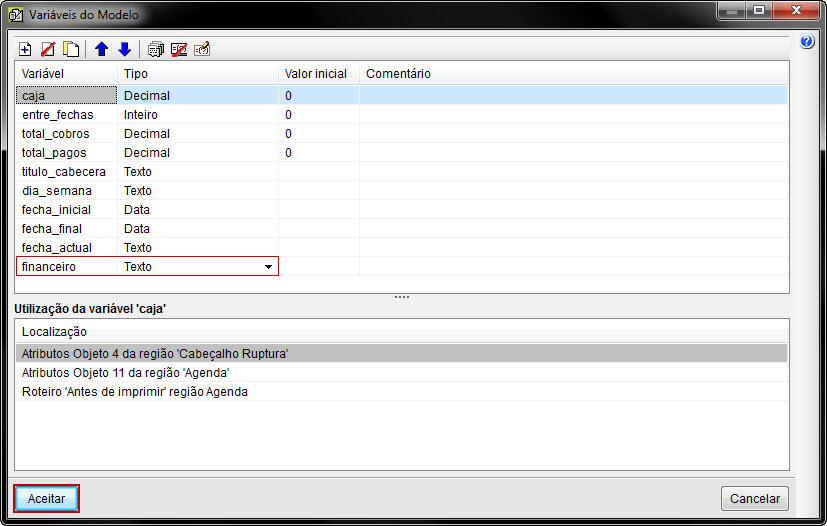
Clique em “Aceitar” para finalizar a edição das variáveis
Com a variável criada, acesse SEÇÕES e clique em “Diálogo”
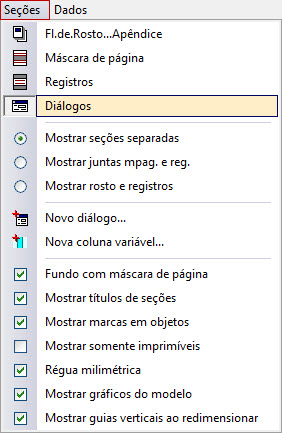
Crie um novo diálogo acessando SEÇÕES e clicando em “Novo diálogo…”
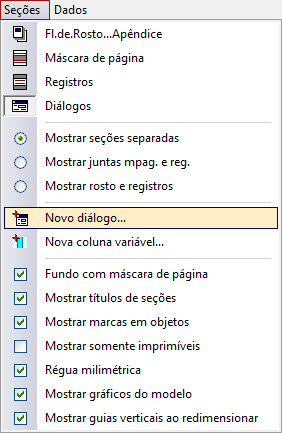
Para melhorar o espaço de trabalho, adicione mais linhas à essa seção clicando com o botão direito no título da mesma e clicando em “Atributos de região…”

Digite o número de linhas que esse diálogo possuirá e clique em “Aceitar”
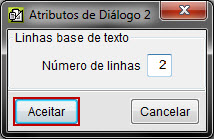
A interface do relatório ficará da seguinte maneira:
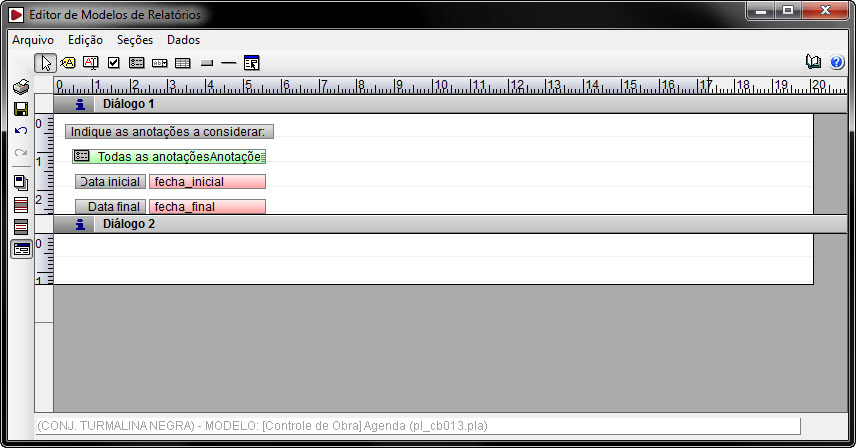
Utilizando o botão ![]() Etiqueta de texto fixo, crie uma caixa de texto, clicando e arrastando com o botão esquerdo do mouse em uma das linhas da seção “Diálogo 2”
Etiqueta de texto fixo, crie uma caixa de texto, clicando e arrastando com o botão esquerdo do mouse em uma das linhas da seção “Diálogo 2”
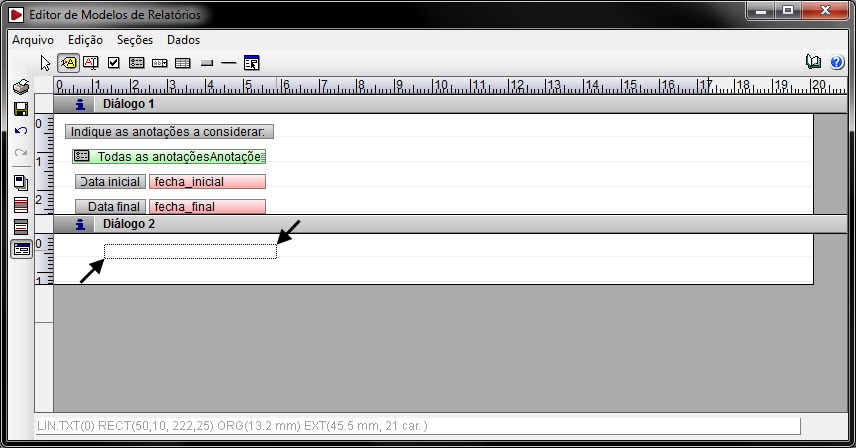
Insira o texto, informe que o mesmo será centralizado na janela de diálogo e clique em “Aceitar”
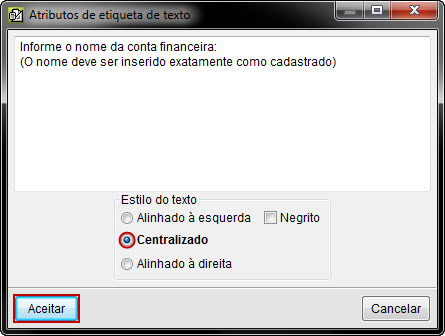
Utilizando o botão ![]() Caixa de edição variável, crie mais uma caixa de texto na seção “Diálogo 2”
Caixa de edição variável, crie mais uma caixa de texto na seção “Diálogo 2”
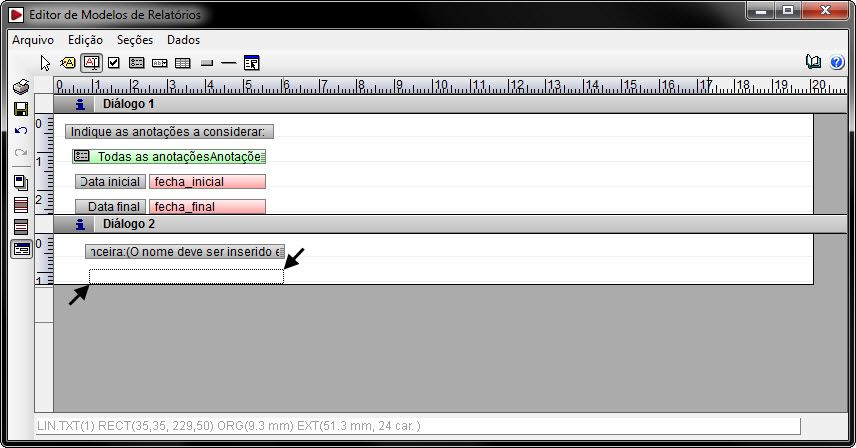
Selecione a variável que criamos anteriormente e clique em “Aceitar”
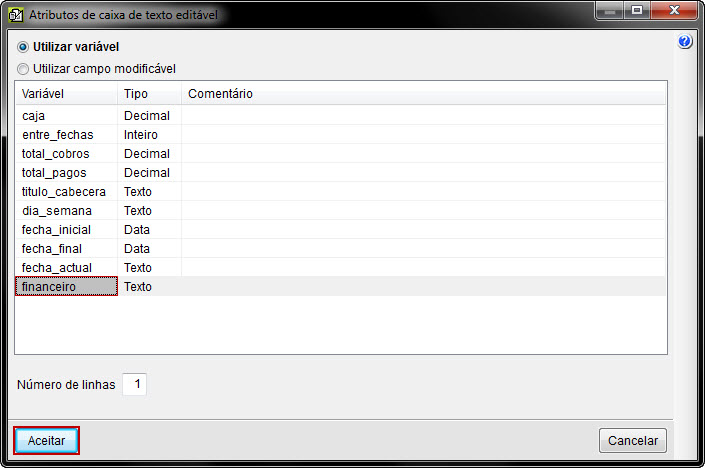
Com a variável inserida:
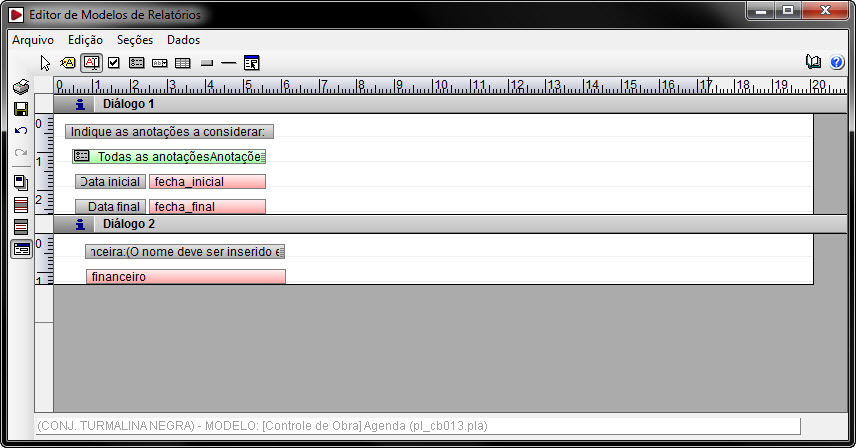
Acesse SEÇÕES e clique em “Registros”
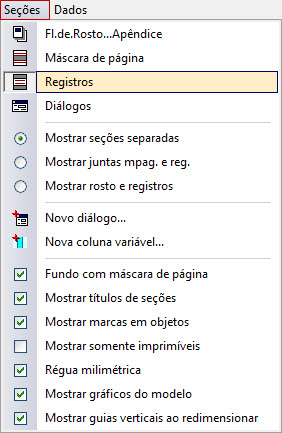
Clique na seção marcada na imagem para acessar a janela onde inserimos os códigos do roteiro do relatório
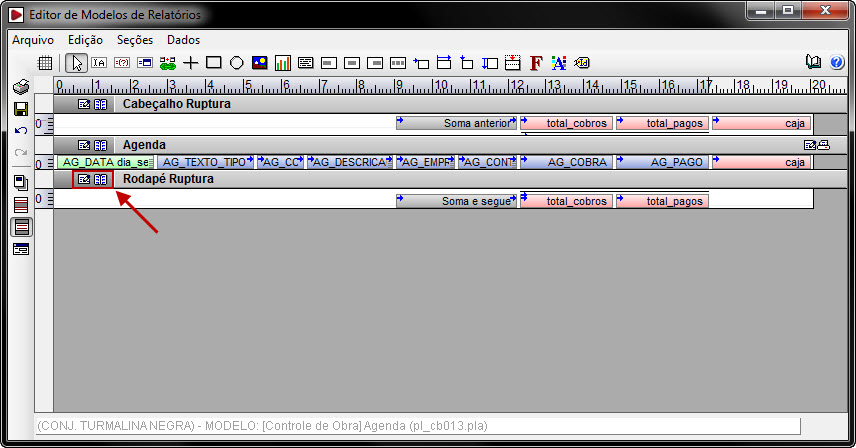
O roteiro do relatório será aberto:
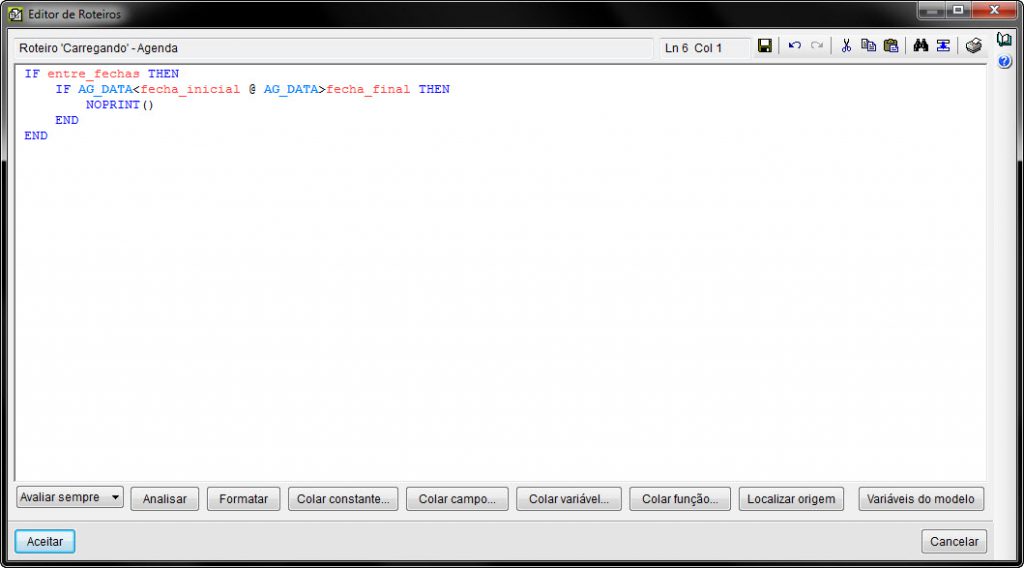
Copie o código abaixo e cole no roteiro. Para isso, dê 2 linhas de diferença dos códigos que já estavam no roteiro
IF AG_CONTA <> financeiro THEN
NOPRINT
END
Inserindo o código no roteiro:
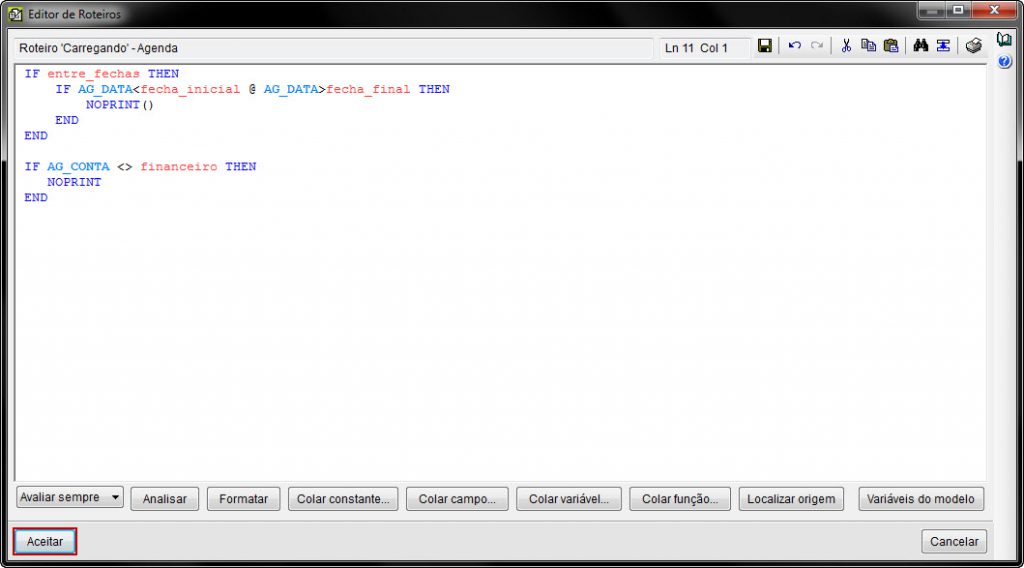
Clique em “Aceitar” para finalizar a edição no roteiro
Acesse DADOS e clique em “Roteiro de inicialização…” para alterar o roteiro de inicialização do relatório
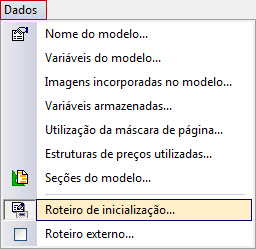
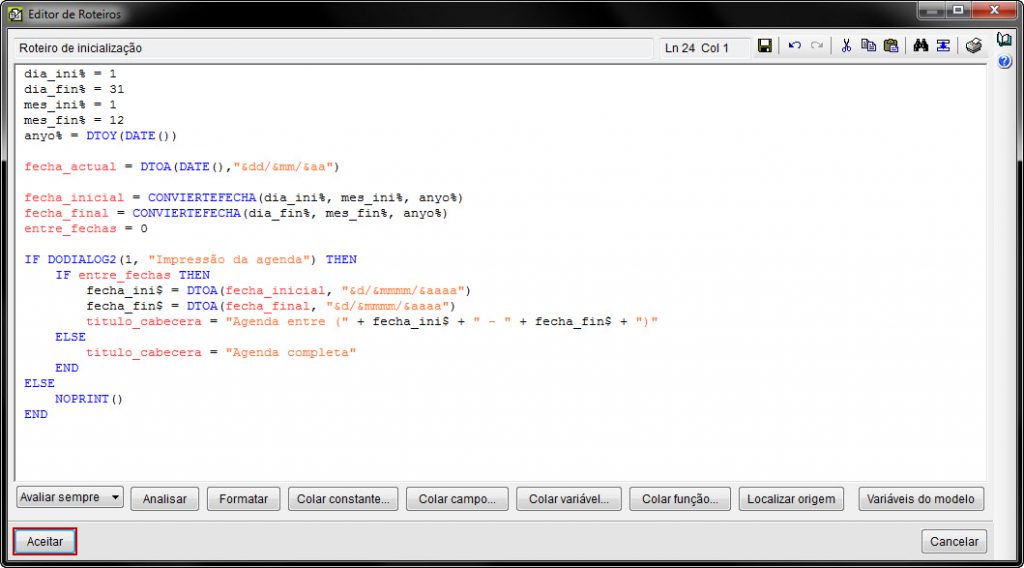
Copie o código abaixo e cole no roteiro, dando 2 linhas de espaço entre o código que já estava inserido
DODIALOG(2, “Nome da Conta”)
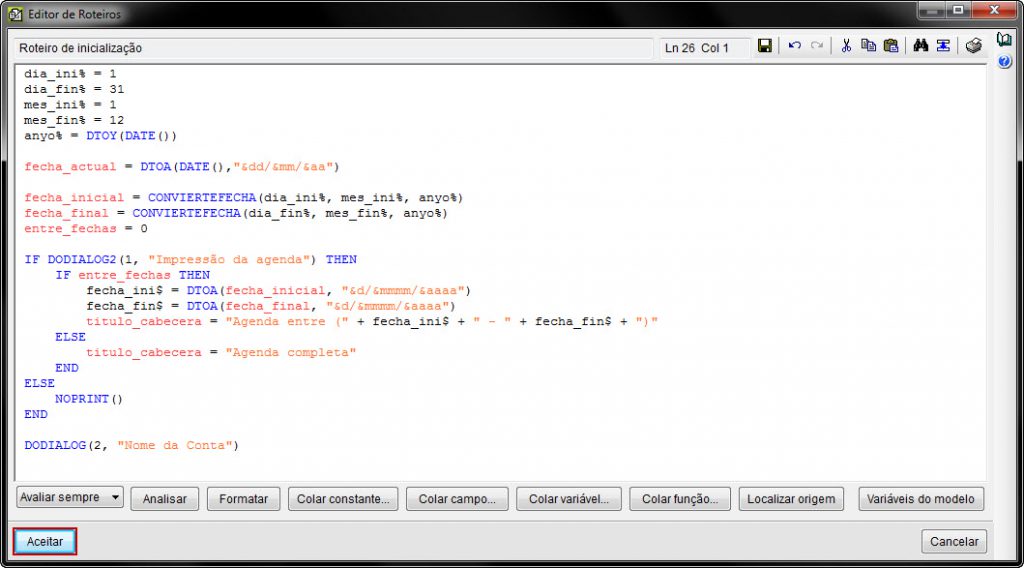
Clique em “Aceitar” para finalizar a edição do roteiro
Foram feitas todas as configurações do relatório. Para salvar, acesse ARQUIVO e clique em “Salvar”
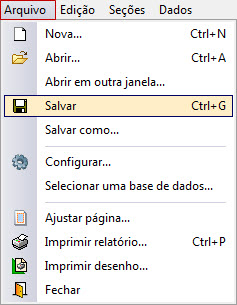
Gerando o relatório, ele solicitará a conta financeira